Sådan opstiller du regler i Apple Mail

Selv om e-mail kan falde i popularitet, giver mulighed for mere øjeblikkelige midler til online kommunikation, er det stadig afgørende komponent for de fleste professionelle repertoire. Men uberørt, e-mail kan hurtigt komme ud af hånden, hvorfor det er vigtigt at bruge regler og filtre.
Apple Mail's regler giver dig mulighed for at prioritere, hvad der er vigtigt, mens vieder ud, hvad der ikke er. En god regler ordning vil hurtigt reducere e-mail rod, mens du giver dig en chance for at reagere på prioriterede meddelelser i en mere rettidig måde.
Apple Mail gør opsætningen af regler et øjeblik, så du kan smertefrit arkivere, flagge og give dig besked om nye meddelelser, så du ikke konstant leder efter den vigtige besked fra din chef eller kollega.
For at oprette regler skal du først åbne Apple Mail's præference, hvilket gøres ved at vælge Mail-menuen og derefter "Preferences" eller ved at bruge kommandoen +, tastaturkombination.
I præferencerne klikker vi på den sidste fane til højre, "Regler" og klik derefter på "Tilføj regel".
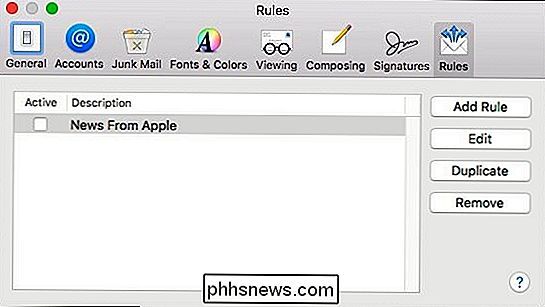
I dette eksempel opretter vi en regel at sende en e-mail fra en bestemt afsender til en bestemt postkasse. Før vi gør dette, skal vi imidlertid sørge for, at postkassen allerede er konfigureret. Hvis det ikke er tilfældet, kan vi klikke på "Mailbox" menuen og vælge "New Mailbox ..." fra menuvalgene. Vælg nu, hvor du vil have din nye postkasse til at opholde sig og give den et passende navn. (I mit tilfælde kalder jeg det "Lowell", hvor alt mail fra min chef vil gå.)
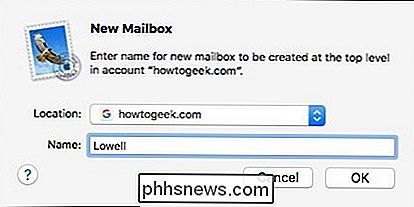
Tilbage i vores reglerindstillinger bygger vi vores nye regel, som vil være meget enkel. Den pågældende afsender - min chef - har to e-mail-adresser, som de plejer at bruge, så vi indbefatter begge i vores regel for at sikre, at enhver mail, der kommer fra hver adresse, bliver sendt til vores nye postkasse.
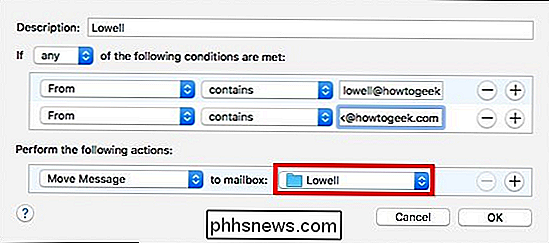
I For at tilføje en anden e-mail-adresse skal vi klikke på "+" -tegnet, dette vil tilføje et ekstra felt til en anden e-mail-adresse.
Med denne nye regel enhver mail, der kommer fra vil enten e-mail-adressen blive flyttet til den specifikke postkasse. Det betyder, at det vil springe indbakken, så vi skal sørge for, at vi kontrollerer postkassen ofte for at sikre, at vi ikke går glip af noget.
Du kan desværre ikke bruge Boolean med Mail regler, så alle dele af reglen du opsætning skal have sin egen genstand. Det ville være nemt at bruge operatøren "OR" i vores regel, når du angiver en e-mail-adresse, men vi kan ikke-hver især har sin egen linje.
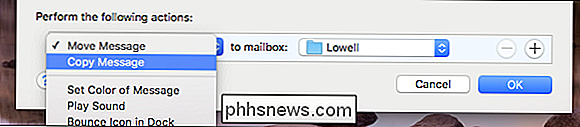
Hvis vi ønskede at sikre, at eventuelle meddelelser fra Denne afsender forbliver i indbakken, men indleveres stadig til den nye postkasse, vi kan ændre reglen, så de kopieres i stedet for at blive flyttet.
Det er bare et simpelt eksempel, så lad os prøve noget lidt mere komplekst. Sig, vi vil oprette en regel, der vil markere specifikke meddelelser, rute dem til en særlig postkasse og videresende en kopi til en anden e-mail-adresse. Sådan gør vi det her:
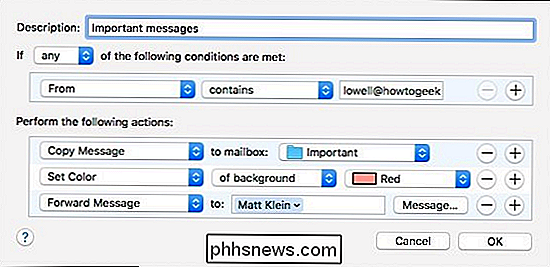
Så med denne regel bliver beskeden kopieret til vores Vigtige postkasse mappe, baggrunden vil blive skygget i rødt, og den bliver videresendt til en separat e-mail-konto. Vi kunne fortsætte med at tilføje kriterier til vores regel, men du får nok ideen.
Det er sjovt, så lad os prøve endnu en gang og gøre det lidt længere. I denne regel er der mange ting der sker.
For det første, hvis emnet eller indeholder indholdet af vores meddelelse indeholder ordene "rulleleder", flyttes meddelelsen til en særlig mappe. Efter modtagelsen af denne besked meddeler Mail os ved at afspille en lyd, sende os en meddelelse og springe ikonet i Dock. Endelig vil det ændre baggrunden til pink og markere den med et grønt flag.
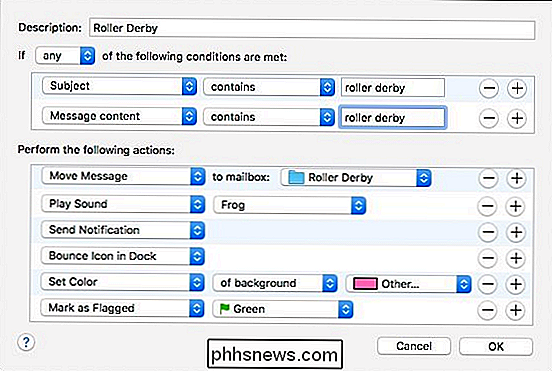
Det lyder som meget for en bestemt type besked, men hvis du virkelig vil vide, hvornår der kommer noget, kan du helt sikkert sørge for, at Mail advarer dig .
Før vi slutter, skal du kigge på vores Regler-præferencer endnu engang, fordi der er nogle ret værdifulde funktioner, som du måske vil bruge.
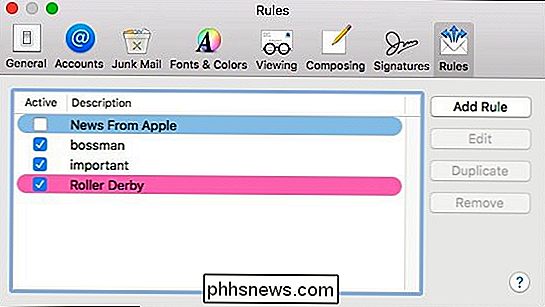
Når en regel er "Aktiv", vil der blive markeret i kassen ved siden af det. Hvis du vil slukke en regel og dermed gøre den inaktiv, så skal du bare fjerne markeringen. Dette vil ikke fjerne reglen, så hvis du vil beholde det og bare suspendere brugen af det for en tid, skal du deaktivere den.
Funktionen "Rediger" er så du kan gå tilbage og ændre enhver regel, når det er nødvendigt. Alternativt kan du bare dobbeltklikke på en regel, du vil ændre.
Knappen "Duplikat" kan komme til nytte fra tid til anden, når du vil replikere en regel en gang til, med kun nogle mindre ændringer, men vil ikke oprette det flere gange.
Endelig, hvis du skal slette en regel, skal du klikke på knappen "Fjern" eller bare vælge reglen og trykke på "Slet" på tastaturet.
Hvis du har flere e-mail-konti, er det helt sikkert en god måde at opsætte alle dine forskellige meddelelser på hyggelige, pæne steder, så intet bliver gået glip af eller tabt i shuffle. Du behøver heller ikke være ekspert til at bruge dem. Mail gør det meget nemt at oprette selv nogle få enkle regler, så du kan finde vigtige beskeder på blot et par klik. Når du får fat i det, vil du sikkert skabe endnu mere komplekse regler, der går ud over det, vi har vist dig her i dag.

Sådan overvåger du dit netværksbrug i Windows 10
Mobil- og bredbåndsdatahætter har både gjort folk meget samvittighedsfulde over deres dataforbrug. Windows 10 indeholder en indbygget netbrugsovervågning, der i modsætning til sin forgænger faktisk er en ret nyttig måde at holde øje med dit båndbreddeforbrug. Læs videre, som vi viser dig hvordan. Hvad gør (og ikke) Windows 10 Network Usage Monitor?

Sådan aktiverer du Undo-knappen i Gmail (og Afgiv den pinlige e-mail)
Der er ikke en af os, der ikke har sendt en e-mail, vi ønsker vi kunne tage tilbage bare for at korrekturlæse det endnu en gang). Nu med Gmail kan du; læs videre, da vi viser dig, hvordan du aktiverer den yderst nyttige Undo-knap. Hvorfor vil jeg gøre dette? Det sker med det bedste af os. Du slukker kun en e-mail for at indse, at du: stavet dit eget navn forkert, stavet deres navn forkert eller virkelig ikke ønsker at afslutte dit job.

![Siddende er den nye rygning [Sponsored]](http://phhsnews.com/img/how-to-2018/sitting-is-new-smoking.jpg)

